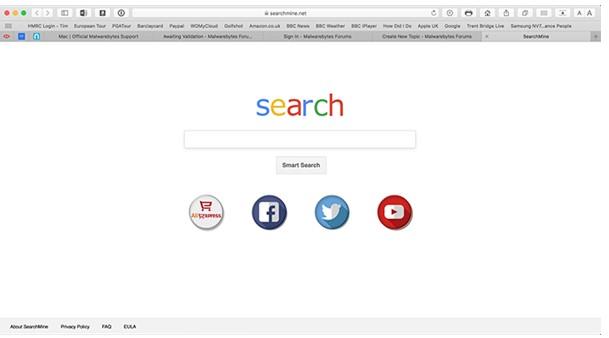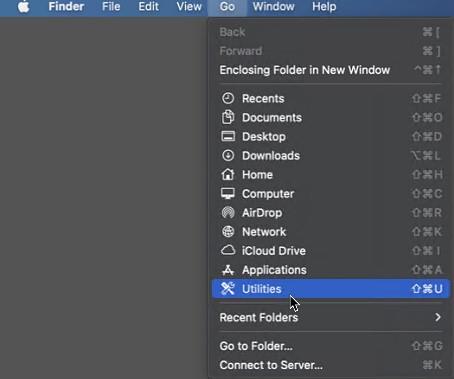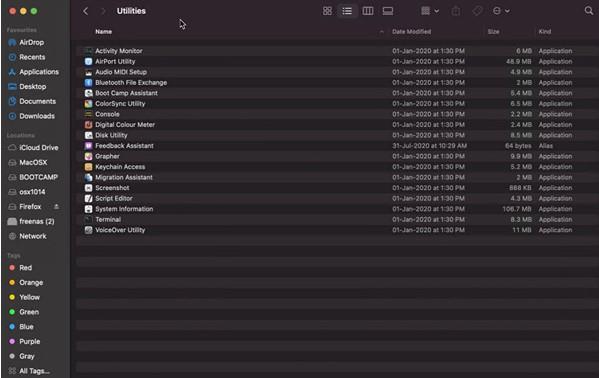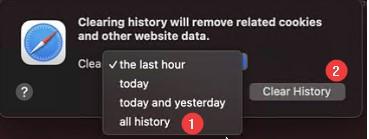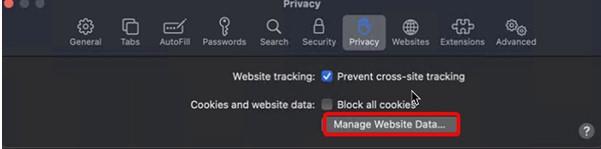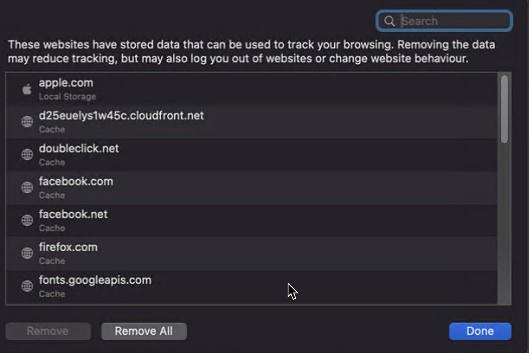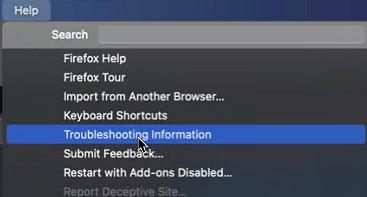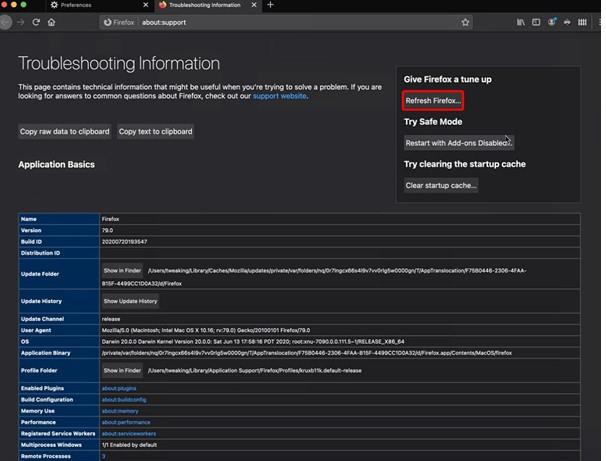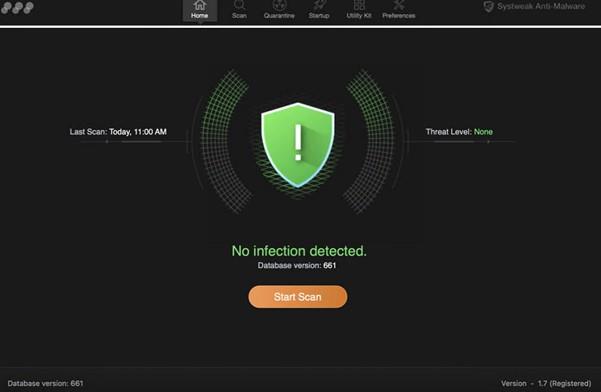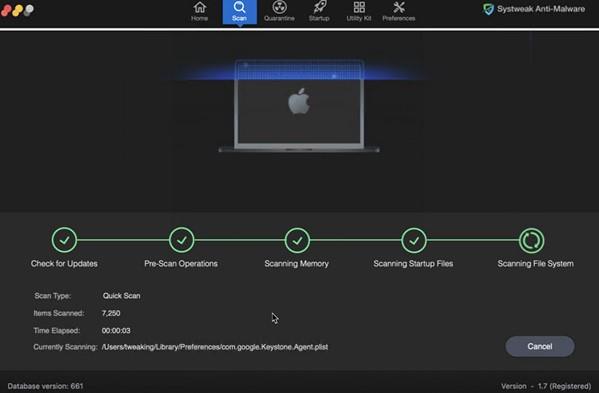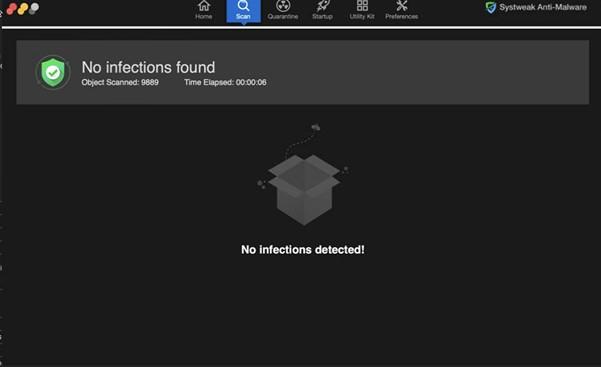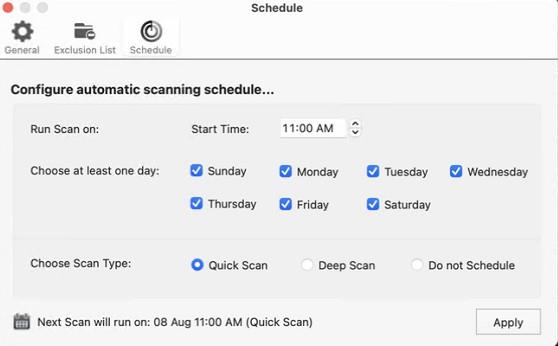Så du störs av SearchMine malware? Du har kommit till rätt ställe; här förklarar vi hur man tar bort denna otäcka skadliga programvara från Mac och förhindrar att Safari, Chrome och Firefox omdirigeras till rougeSearchmines webbplats.
Tonåringar är alltid på kant med föräldrar och äldre. De gör precis motsatsen till vad de blir tillsagda att inte göra. Om du ber dem att vara försiktiga när de laddar ner något kommer de inte att lyssna. Speciellt när ordet gratis, kopplat till en nedladdning inte bara tonåringar, men vi förbiser också försiktigheten- Det finns inget som heter en gratis lunch.
Varför skulle någon lägga tid och pengar på att skapa en webbplats för att ge något gratis?
Kommer de att göra det av godhet, eller är det något slags bluff?
Ställ de här frågorna först, lita sedan på allt som säger Gratis.
Så, naturligtvis, jag sa allt detta eftersom mitt yngre syskon också ignorerade mina råd, och vi fick SearchMine malware/virus inbäddad i Chrome på Mac.
Vad är SearchMine på Mac?
SearchMine är en farlig webbläsarkapare, och den kan ändra både hemsidan och sökmotorn för din webbläsare till https://searchmine.net .
|
Hotprofil
|
| namn |
SearchMine (SearchMine.net) webbläsarkapare |
| Kategori |
Mac adware, webbläsarkapare, omdirigeringsvirus |
| Relaterade domäner |
Searchmine.net, Webcrawler.com, Opti-page.com |
| Upptäckt |
Systweak Anti-Malware: Adware, webbläsarkapare McAfee : RDN/Generic.osx |
| Varningsskyltar |
Ändrar hemsida, sökmotor och omdirigerar webbläsare till SearchMine.net saktar ner systemet, lägger till sponsrat innehåll och attackerar systemet. Du kan inte ta bort den lätt |
| Distributionsmetod |
Falska Adobe Flash Player-uppdateringspopups , freeware-paket, spam |
| Hotnivå |
Medelhög |
| Skada |
Ändrar webbläsarinställningar, spårar internetaktiviteter, visar annonser, omdirigerar sökningar |
| Borttagning |
Skanna din Mac med Systweak Anti-Malware för att upptäcka och rensa alla relaterade filer. Använd den för att ta bort andra infektioner som skadar ditt system och utgör en risk för datasäkerheten. |
Hur fungerar SearchMine Browser Hijacker?
När det kommer till att surfa på webben är webbläsarkaparen en stor olägenhet. Den ändrar webbläsarinställningar utan användarens samtycke och omdirigerar till oseriösa webbplatser.
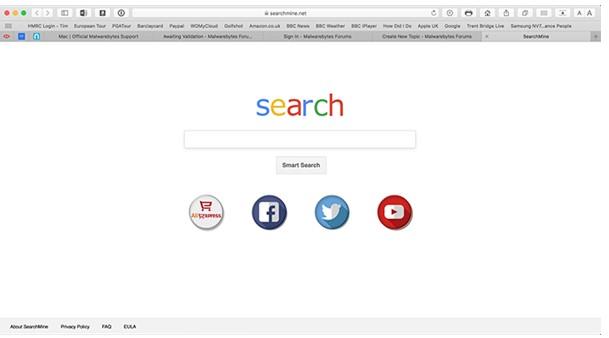
SearchMine gör samma sak, och den fortsätter att omdirigera offret till sidan searchmine.net. Detta stör inte bara surfandet på nätet, utan alla digitala aktiviteter spåras också.
Oavsett om det är Safari, Chrome eller Firefox kan denna webbläsarkapare göra ändringar på alla. Därför måste du ta bort den från Mac.
Hur bli av med SearchMine Browser Hijacker, Adware från Mac?
Nedan kommer vi att diskutera manuella och automatiska sätt att ta bort SearchMine från Mac.
Tips: För framgångsrik och fullständig borttagning av SearchMine, följ steg-för-steg-instruktionerna.
Lösning 1 – Manuellt sätt att ta bort SearchMine
- Öppna Finder
- Klicka på Gå > Verktyg
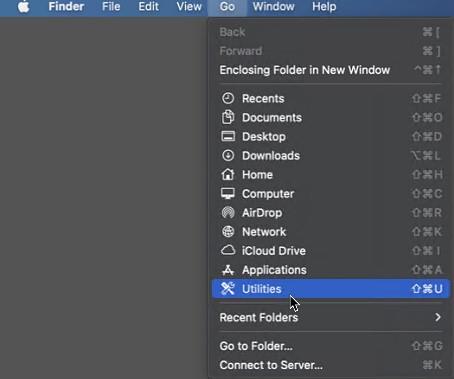
- Leta efter Activity Monitor och klicka på den.
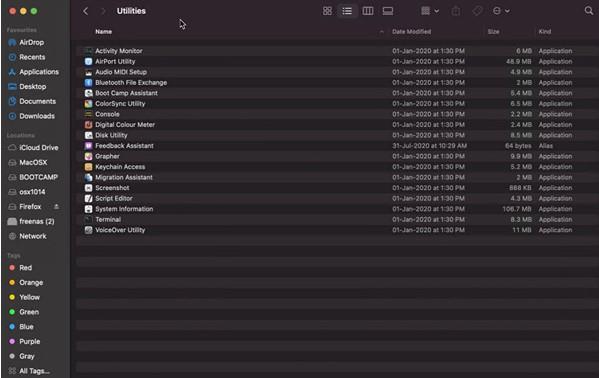
- Leta här efter processen som läser SearchMine eller Search Mine. Välj den och klicka på Avsluta process.
- Du kommer nu att få ett popup-meddelande som frågar om du är säker på att avsluta processen. Klicka på Force Quit.
- Klicka igen på Go-knappen och den här gången väljer du Applications. Leta efter SearchMine-posten > högerklicka > Flytta till papperskorgen/korg. När du tillfrågas om ett lösenord, skriv in det och klicka på Ok.
Detta kommer att hjälpa till att ta bort SearchMine från din Mac.
Lösning 2 – Ta bort SearchMine från webbläsaren
För att bli av med SearchMine måste du först återställa standardinställningarna för webbläsaren. Kom ihåg att du rensar webbläsarhistorik och webbläsaranpassning.
Steg för att ta bort SearchMine från Safari
- Starta webbläsaren Safari . Klicka på Safari från menyn och välj Inställningar
- Klicka på fliken Avancerat i det nya fönstret som öppnas och markera menyn Visa utveckling i menyraden.
- Detta kommer att lägga till Develop-posten i webbläsaren Safari. Klicka på den och välj Töm caches.
- Klicka sedan på fliken Historik från Safari-menyn > Rensa historik.
- Ange den tid och för vilken du vill radera historiken. Om du är okej att radera all sökhistorik väljer du all historik > Rensa historik
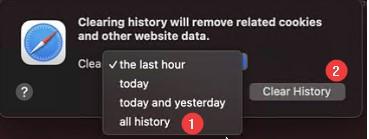
- Gå tillbaka till Safari-menyn, klicka på Inställningar och välj fliken Sekretess. Klicka på alternativet Hantera webbplatsdata.
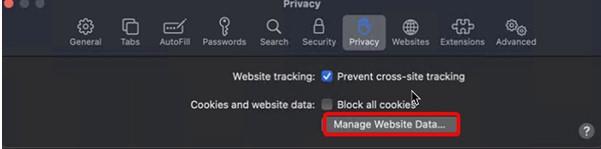
- Safari kommer nu att ange namnet på de webbplatser som lagrar dina data. Klicka på Ta bort alla för att radera lagrad data. Dialogrutan beskrev dessa data.
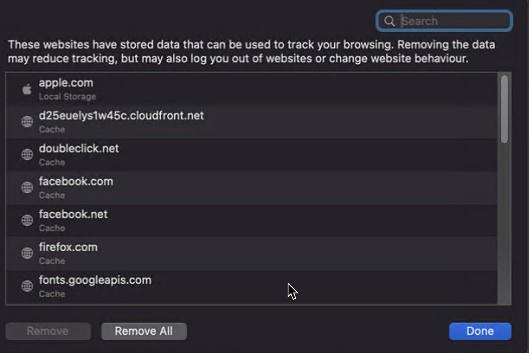
Det är allt. Starta om Safari SearchMine bör nu tas bort.
Ta bort SearchMine från webbläsaren Chrome
- Öppna webbläsaren Chrome
- Klicka på Chrome för att få inställningar
- Klicka på Avancerat för att visa alternativ > Återställ inställningar
- Klicka på Återställ inställningar till deras ursprungliga standardinställningar > Återställ inställningar.

Detta kommer att ställa in Chrome till standard, vilket tar bort SearchMine.
Steg för att bli av SearchMine från Firefox
- Starta Firefox.
- Klicka på Hjälp från menyn > Felsökningsinformation
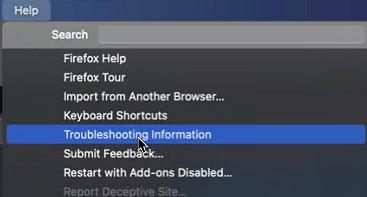
- Detta öppnar ett nytt fönster här klicka på Uppdatera Firefox.
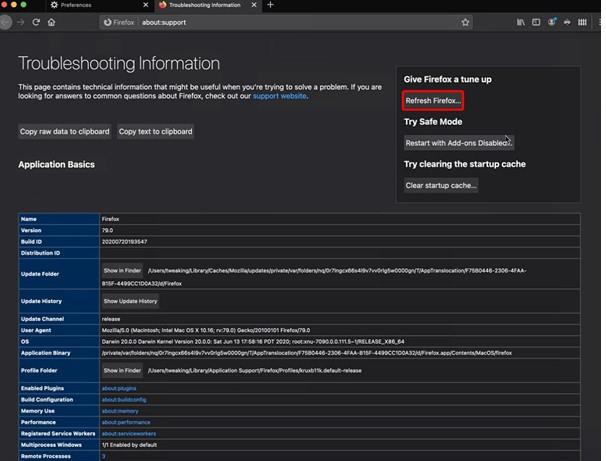
- För att bekräfta åtgärden, klicka på Uppdatera Firefox
Det var allt, SearchMine kommer nu att tas bort.
Automatiskt och det enklaste sättet att ta bort SearchMine
Verktyget som hjälper till att rensa SearchMine från Mac heter Systweak Anti-Malware. Utvecklat av Systweak, ett välkänt och välkänt företag, är detta verktyg en enda lösning för alla dina virus, skadlig kod, adware, webbläsarkapare och andra relaterade problem. Verktyget är lätt på systemresurser och är effektivt. Med regelbundna virusdatabasuppdateringar skannar och rensar den effektivt alla befintliga och senaste hot.
För att använda den här automatiska lösningen och rädda dig själv från allt krångel med manuella steg, följ instruktionerna nedan:
- Ladda ner och installera Systweak Anti-Malware

- Dubbelklicka på den nedladdade filen och följ instruktionerna på skärmen för att konfigurera skyddsappen.
- När appen är installerad låter du den ladda ner virusdefinitionsuppdateringar.
- Klicka på Starta skanning för att kontrollera din Mac efter skadlig programvara , spionprogram, virus, SearchMine och andra skadliga produkter.
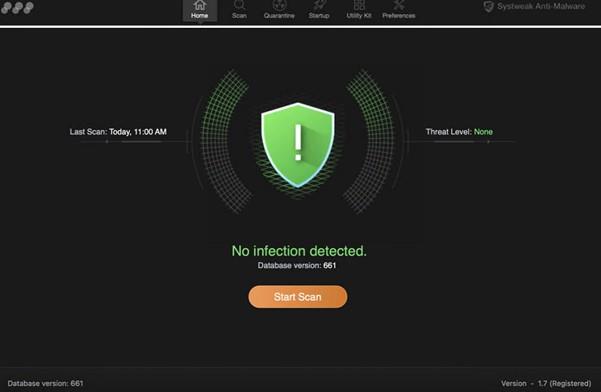
- Vänta tills processen är klar.
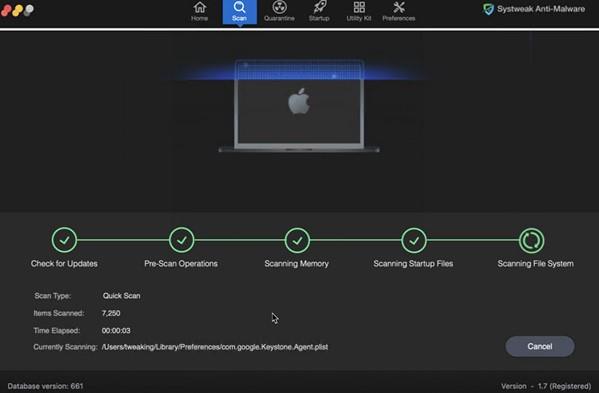
- Titta på skanningsresultaten. Om du ser No Threats är allt perfekt. Men om det finns några infektioner som upptäcks för att se resultatet och klicka på Fix Now. Utöver detta kan du inaktivera startobjekt och öka Mac- starten. För detta klickar du på fliken Start > Skanna
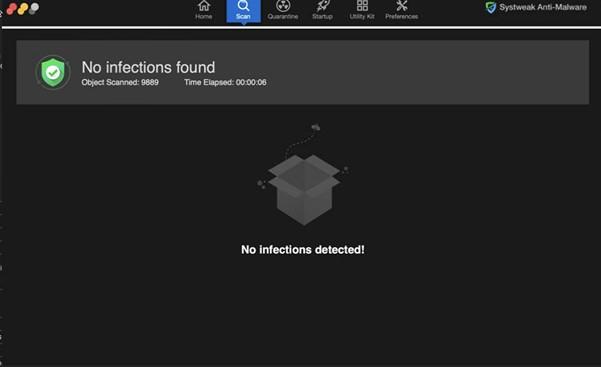
- Nu. Du kommer nu att se appar som körs vid start klicka på Ta bort för att inaktivera dem. Detta kommer att göra Mac snabbare.
Vid sidan av kan du ställa in ett skanningsschema för automatisk skanning och hålla din Mac infektionsfri. Detta robusta säkerhetsverktyg hjälper till att ta bort SearchMine och andra otäcka infektioner som är installerade på din Mac utan din vetskap.
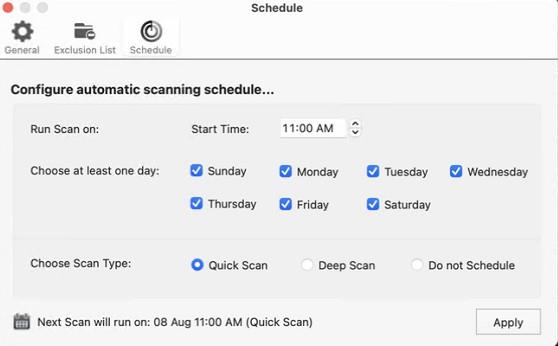
Detta är allt med dessa enkla steg som du kan bli av med den skadliga SearchMine webbläsarkaparen. För att hålla dig skyddad från sådan infektion bör du ha ett antivirus som Systweak Anti-Malware igång på din Mac. Det här verktyget hjälper dig att hålla dig skyddad. Detta innebär utan att gå igenom några manuella steg eller problem; du kan enkelt hålla dig borta från hot.
Vi hoppas att ditt problem åtgärdas efter att du har använt stegen som förklaras ovan. Låt oss vilket steg som fungerade för dig i kommentarsfältet. Om du har några frågor eller behöver mer information, låt oss veta.